Ursprungsland
Viele Organisationen stellen ihren Lieferanten Zertifikate aus, um sicherzustellen, dass die Produkte bestimmten Zertifizierungsstandards entsprechen. Diese Zertifikate hängen häufig vom Herkunftsland bzw. der Herkunftsregion ab. Mit der Herkunftslandfunktion können Sie ein Produkt mit seinem Herkunftsland bzw. seiner Herkunftsregion verknüpfen und seine Produktzertifizierungen nachverfolgen.
Wichtig
Die in diesem Artikel beschriebene Funktion Herkunftslandverwaltung hilft Ihnen, den Überblick über Lieferantenzertifikate zu behalten, ändert jedoch nicht die Standardfunktionalität von Rechnungen, Lieferscheinen oder Auftragsbestätigungen, die einbezogen werden sollen. Wenn Sie Zertifikatsnummern auf einem oder mehreren dieser Berichte ausdrucken möchten, müssen Sie diese in Ihrem Projekt erweitern.
Aktivieren bzw. Deaktivieren der Herkunftslandfunktion
Um diese Funktion nutzen zu können, muss sie für Ihr System aktiviert werden. Ab Supply Chain Management Version 10.0.21 ist sie standardmäßig aktiviert. Ab Supply Chain Management Version 10.0.32 ist diese Funktion obligatorisch und kann nicht deaktiviert werden. Wenn Sie eine ältere Version als 10.0.32 ausführen, können Administratoren diese Funktionalität ein- oder ausschalten, indem sie nach dem Feature Herkunftslandverwaltung im Arbeitsbereich Funktionsverwaltung suchen.
Quell- und Zielländer bzw. -regionen konfigurieren
Bevor Sie ein Zertifikat für ein Produkt ausstellen, müssen Sie das Produkt mit seinem Zielland bzw. seiner Zielregion und seinem Herkunftsland bzw. seiner Herkunftsregion verknüpfen.
Gehen Sie zu Produktinformationsverwaltung > Setup > Produktkonformität > Herkunftsland > Regeln für das Herkunftsland.
Wählen Sie vorhandene Länder-/Regionseinstellungen zum Bearbeiten aus oder wählen Sie Neu im Aktivitätsbereich aus, um neue Länder-/Regionseinstellungen zu erstellen.
Legen Sie die folgenden Werte für die ausgewählten oder neuen Länder-/Regionseinstellungen fest.
Feld Description Artikelnummer Wählen Sie die Artikelnummer des Produkts aus. Zielland Wählen Sie das Land bzw. die Region aus, in das bzw. die Sie das Produkt liefern. Ursprungsland Wählen Sie das Land bzw. die Region aus, aus dem bzw. der Sie das Produkt senden.
Mit diesem Setup können Sie einen Stücklistenbericht (BOM-Bericht) erstellen, in dem Sie das Herkunftsland bzw. die Herkunftsegion für jedes Teil angeben können, für das Quell- und Zielländer bzw. -regionen angegeben sind. Dieser Bericht hilft Ihnen dabei, ein ganzheitliches Bild davon zu erhalten, woher Ihre Teile kommen und wohin sie gehen.
Lieferantenzertifikate nachverfolgen
Sie können die Seite Lieferantenzertifikate des Herkunftslandes verwenden, um Zertifikate nachzuverfolgen, die Sie an Lieferanten ausstellen.
Sie müssen entscheiden, welche Zertifikatdokumente Sie ausstellen und wie Sie sie der Kundschaft melden. Mit dieser Funktion können Sie Ihre Zertifikate besser nachverfolgen. Außerdem können Sie damit auswählen, ob die relevanten Zertifikatsnummern auf Rechnungen, Lieferscheinen und/oder Auftragsbestätigungen erscheinen.
Gehen Sie zum Einrichten Ihrer Zertifikatsinformationen folgendermaßen vor.
Gehen Sie zu Produktinformationsverwaltung > Setup > Produktkonformität > Herkunftsland > Kreditorenzertifikate des Herkunftslands.
Wählen Sie ein vorhandenes Zertifikat-Setup zum Bearbeiten aus oder wählen Sie Neu im Aktivitätsbereich aus, um ein neues Zertifikat-Setup zu erstellen.
Legen Sie die folgenden Einstellungen für das ausgewählte oder neue Zertifikat fest.
Feld Beschreibung Kreditorenkonto Wählen Sie den Lieferanten aus, an den Sie das Zertifikat ausgestellt haben. Artikelnummer Wählen Sie den Artikel aus, für den Sie das Zertifikat ausgestellt haben. Land/Region Das Zielland oder die Zielregion, in der Sie dieses Zertifikat verwenden müssen. Zertifikatnummer Geben Sie die Kennnummer des von Ihnen ausgestellten Zertifikats ein. In Kraft Wählen Sie das erste Datum aus, an dem das aktuelle Zertifikat gültig ist. Ablaufdatum Wählen Sie das letzte Datum aus, an dem das aktuelle Zertifikat gültig ist. Auf Rechnung drucken Wenn Sie Ihre Rechnungsberichte um die Unterstützung von Zertifikatsnummern erweitert haben, aktivieren Sie dieses Kontrollkästchen, um diese bei Bedarf einzubeziehen. Das standardmäßige Rechnungsberichtsdesign bietet keine Unterstützung für Zertifikatsnummern. Auf Lieferscheinen drucken Wenn Sie Ihre Lieferscheinberichte um die Unterstützung von Zertifikatsnummern erweitert haben, aktivieren Sie dieses Kontrollkästchen, um diese bei Bedarf einzubeziehen. Das standardmäßige Lieferscheinberichtsdesign bietet keine Unterstützung für Zertifikatsnummern. Auf Auftrag drucken Wenn Sie Ihre Auftragsberichte um die Unterstützung von Zertifikatsnummern erweitert haben, aktivieren Sie dieses Kontrollkästchen, um diese bei Bedarf einzubeziehen. Das standardmäßige Auftragsberichtsdesign bietet keine Unterstützung für Zertifikatsnummern.
Nehmen Sie das Herkunftsland bzw. die Herkunftsregion in Stücklistenberichte auf
Wenn Sie einen Stücklistenbericht erstellen, können Sie das Herkunftsland bzw. die Herkunftsregion für jeden Teil einbeziehen, für den Sie Quell- und Zielländer bzw. -regionen auf der Seite Regeln für das Herkunftsland angegeben haben.
- Wechseln Sie zu Produktinformationsverwaltung > Produkte > Freigegebene Produkte.
- Wählen Sie ein Produkt aus oder erstellen Sie es, um seine Seite Freigegebene Produktdetails zu öffnen.
- Wählen Sie im Aktivitätsbereich auf der Registerkarte Techniker in der Gruppe Stückliste die Option Designer aus.
- Wählen Sie auf der Seite, die angezeigt wird, im Aktivitätsbereich die Option Stückliste > Drucken aus.
- Legen Sie im Dialogfeld Stücklistenpositionen das Feld Zielland auf das Zielland bzw. die Zielregion fest, das bzw. die Sie in Ihrem Bericht anzeigen möchten.
- Wählen Sie OK aus.
Ein Bericht mit Informationen zum Herkunftsland bzw. zur Herkunftsregion jedes Teils wird generiert und angezeigt. Hier ist ein Beispiel des Berichts.
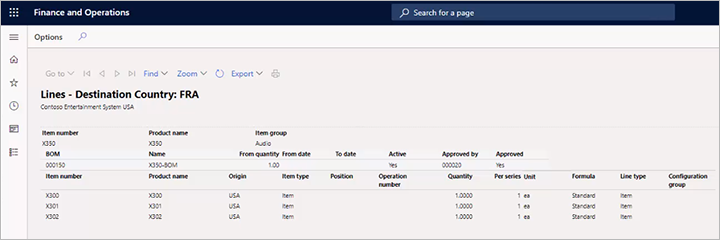
Feedback
Bald verfügbar: Im Laufe des Jahres 2024 werden wir GitHub-Issues stufenweise als Feedbackmechanismus für Inhalte abbauen und durch ein neues Feedbacksystem ersetzen. Weitere Informationen finden Sie unter https://aka.ms/ContentUserFeedback.
Feedback senden und anzeigen für